Zobrazení těchto seznamů:

1. Klepněte na Nast cíl. dole na obrazovce - mapa se změní na hledání pomocí adresy.
- Nedávný
- Oblíbené
- Knihovna
Poté, co je jedna z možností v seznamu označena, přidá se jako cíl, a to stisknutím tlačítka Spustit navigaci nebo Přidat jako tras. bod.
Poslední
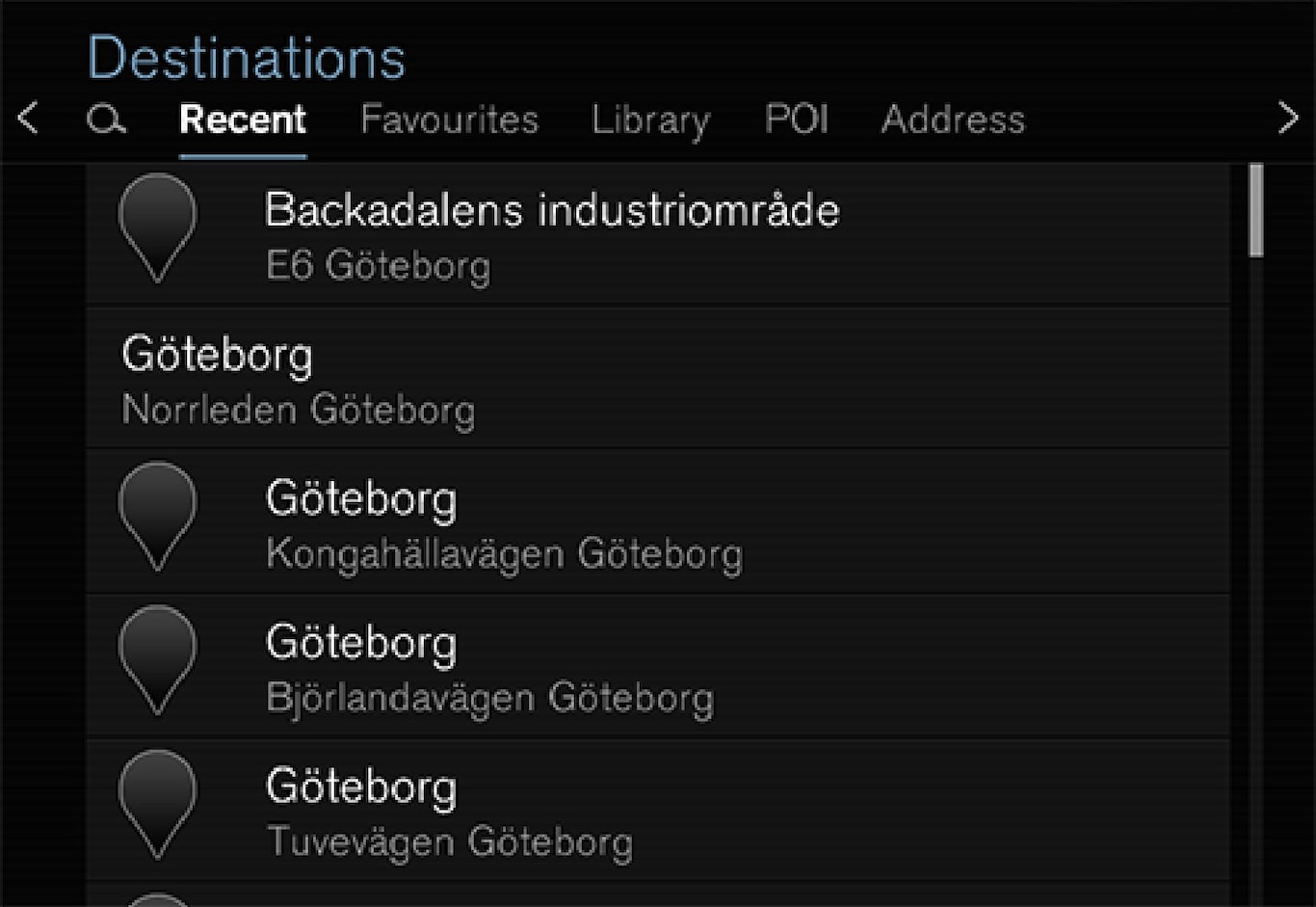
Zde jsou uvedena poslední hledání. Posuňte se na položku a proveďte výběr.
K dispozici je také jako položka v nabídce na displeji řidiče, která se vybírá pomocí klávesnice na volantu vpravo. Viz "Zobrazení a ovládání mapové navigace".
Seznam lze upravovat pomocí možnosti Upravit.
Oblíbené
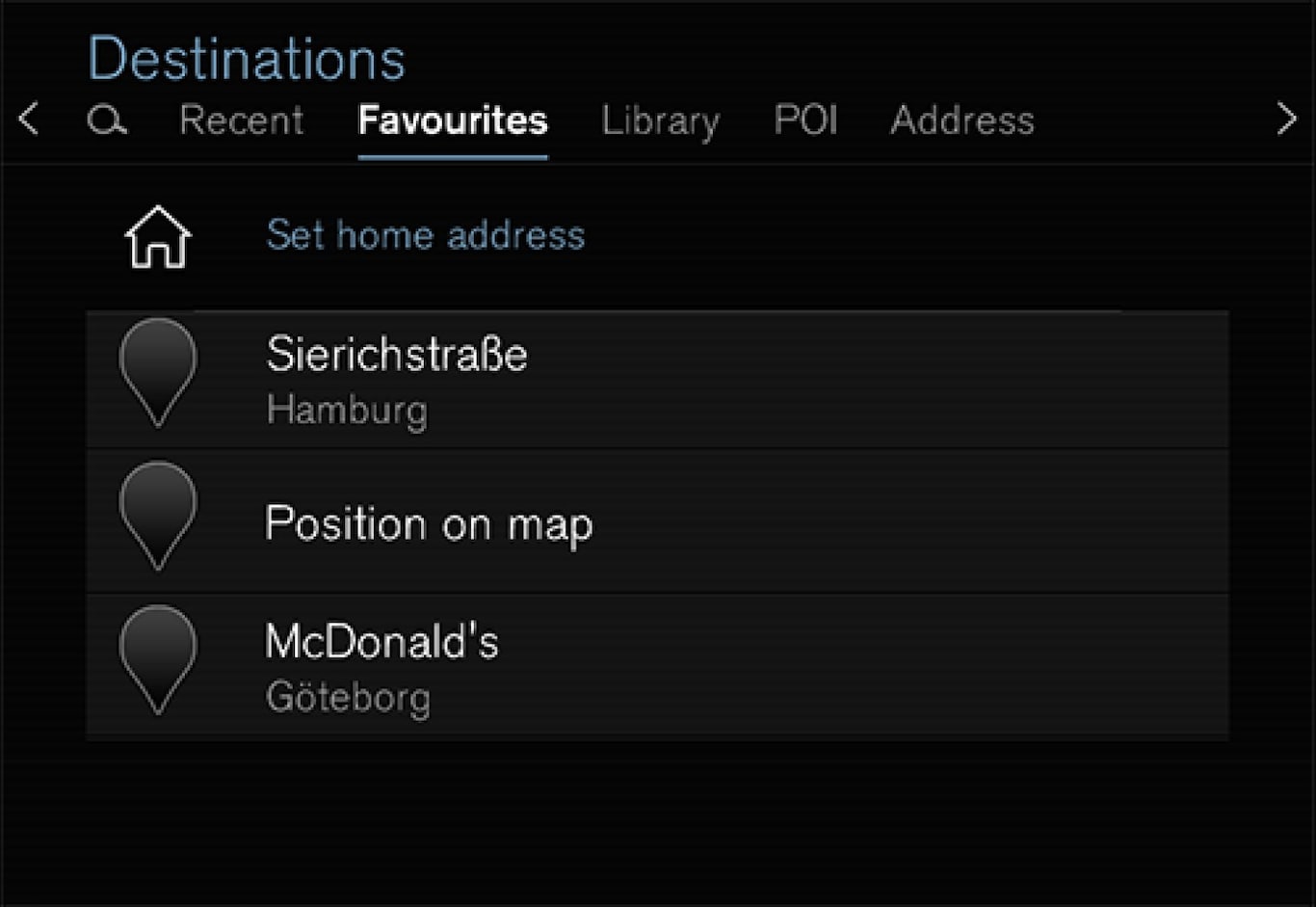
Zde jsou uvedeny oblíbené označené polohy z nabídky Knihovna. Posuňte se na položku a proveďte výběr.
Poloha vymazaná z položky Oblíbené zůstane v položce Knihovna, ale hvězdička "zhasne". Pokud ji chcete umístit zde do položky Oblíbené, přejděte na Knihovna a znovu označte polohu hvězdičky.
Lze naprogramovat často používané cíle. Ty se používají pomocí funkce Nastavit domovskou adresu. Naprogramovaný cíl Domů je k dispozici také jako položka v nabídce na displeji řidiče, která se vybírá pomocí klávesnice na volantu vpravo. Viz "Zobrazení a ovládání".
Seznam lze upravovat pomocí možnosti Upravit.
Knihovna
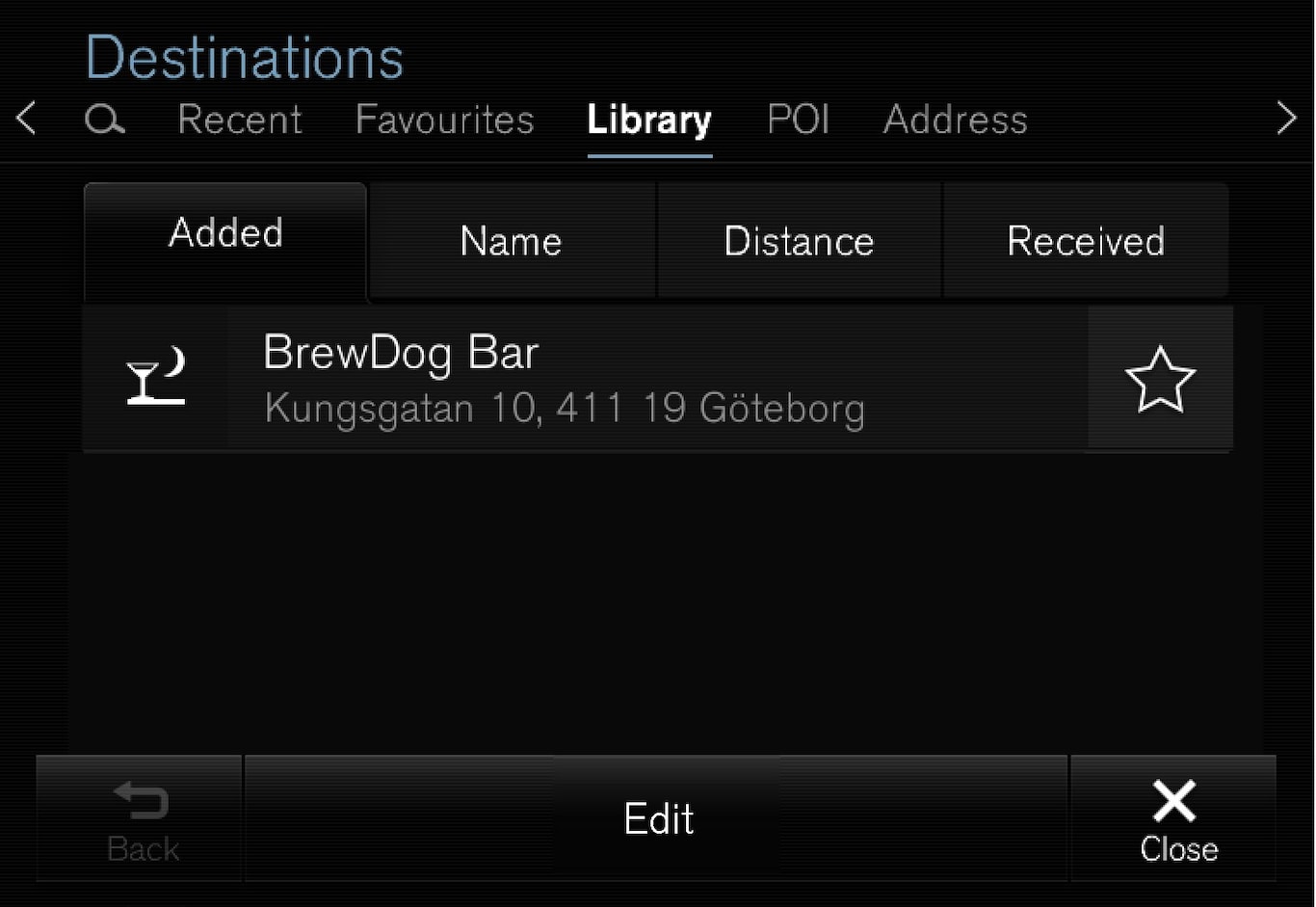
Zde se ukládají uložené polohy a itineráře. Naposledy uložené položky se ukládají do seznamu zcela nahoru.
Stisknutím hvězdičky u polohy zvolíte polohu jako oblíbenou resp. odstraníte ji z oblíbených. Poloha s označenou/zaplněnou hvězdičkou je uvedena také v seznamu Oblíbené.
Poloha, která byla vymazána u položky Knihovna, bude vymazána také u položky Oblíbené.
- Přidáno - uspořádání v chronologickém pořadí.
- Jméno - uspořádání v abecedním pořadí.
- Vzdálenost - uspořádání podle vzdálenosti od aktuální polohy.
- Přijata - odfiltrování poloh odeslaných do vozidla pomocí funkce "Send to Car". Nové polohy, které nebyla načteny, jsou označeny MODŘE. Po načtení poloh tato označení zmizí. Další informace najdete v kapitole "Ukládání cíle pomocí funkce Send to car.
Pomocí tlačítka Upravit lze vymazat jednu nebo více položek v seznamu.